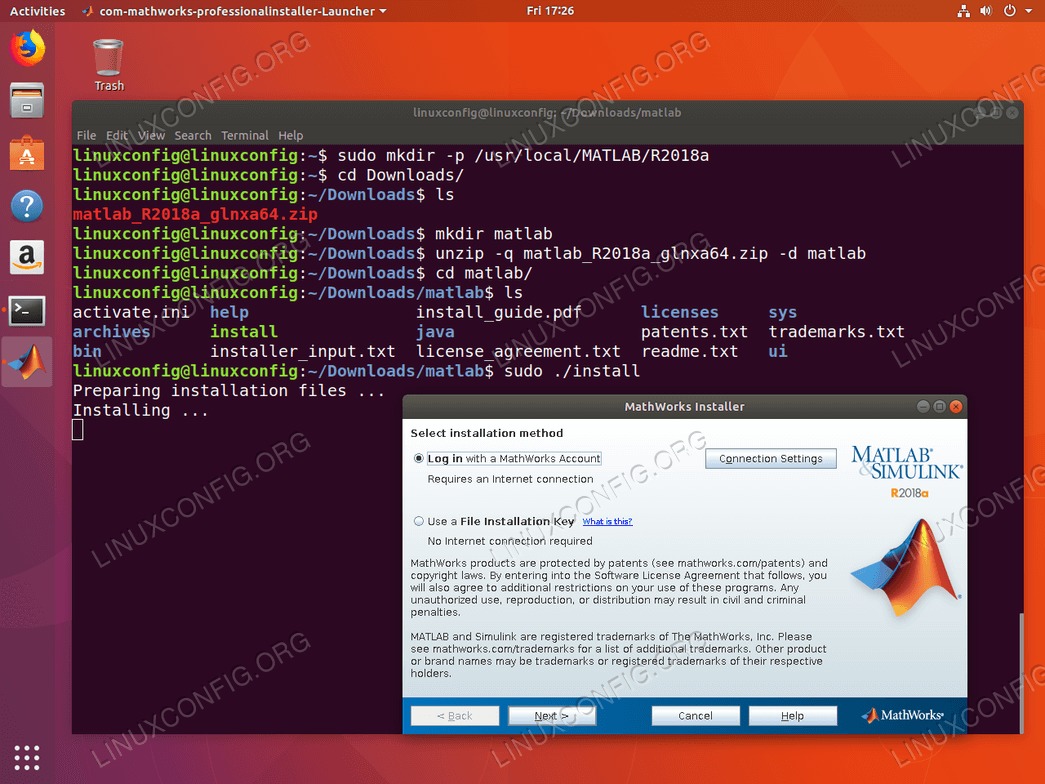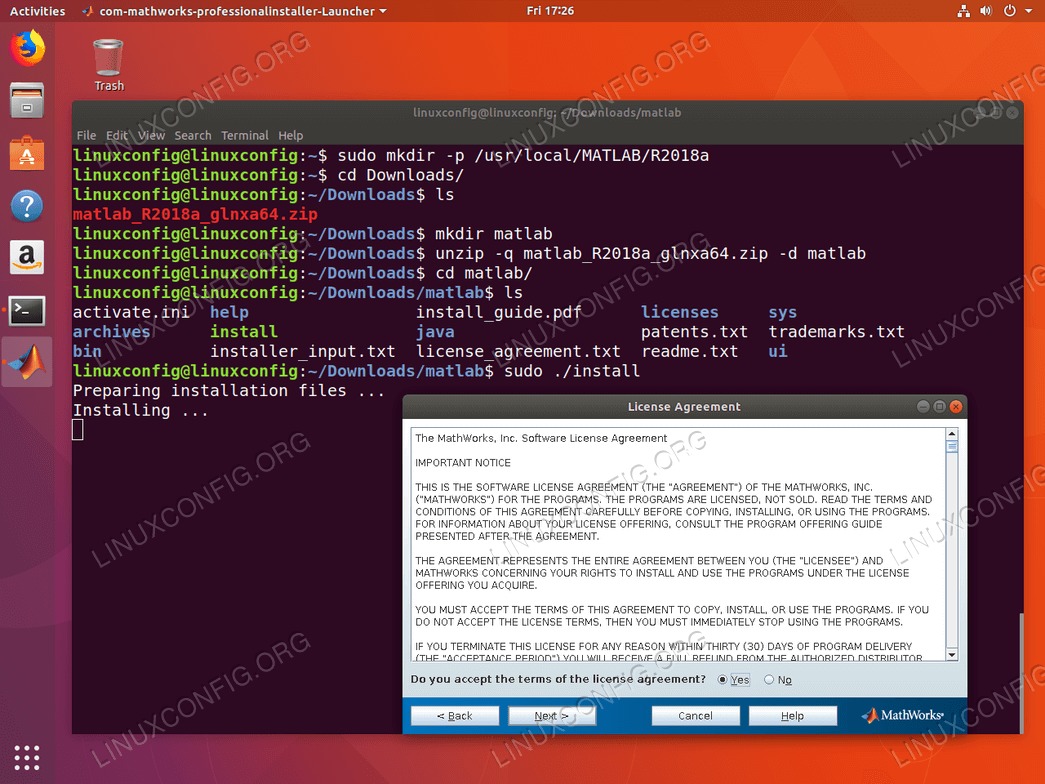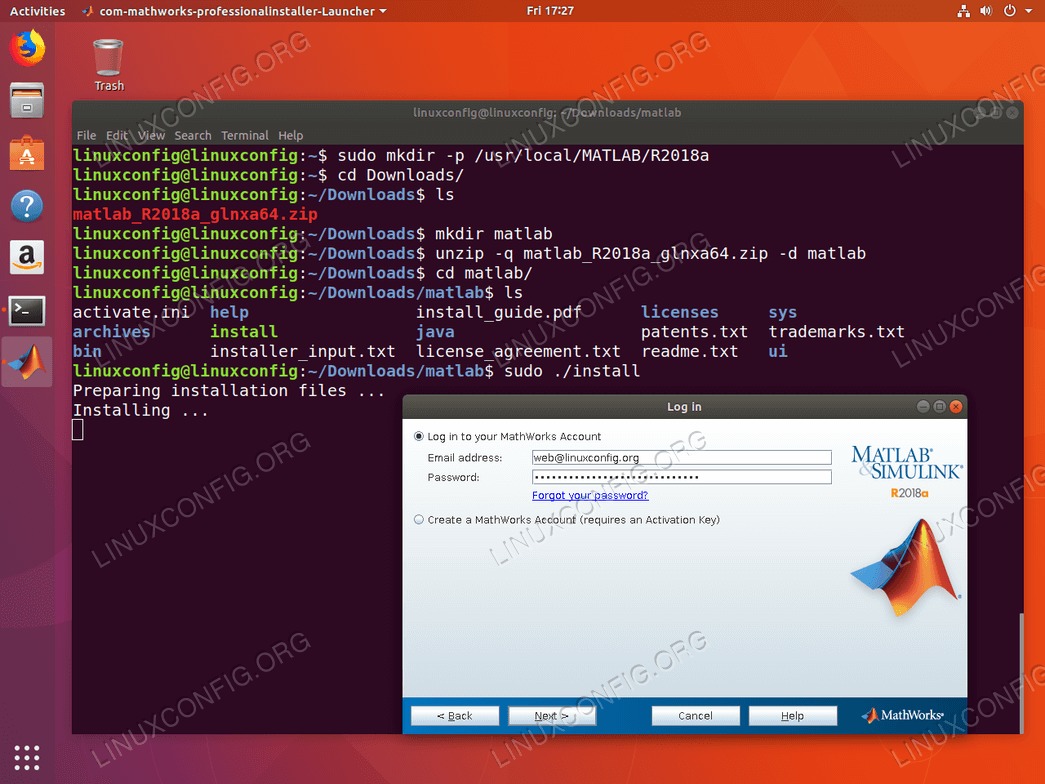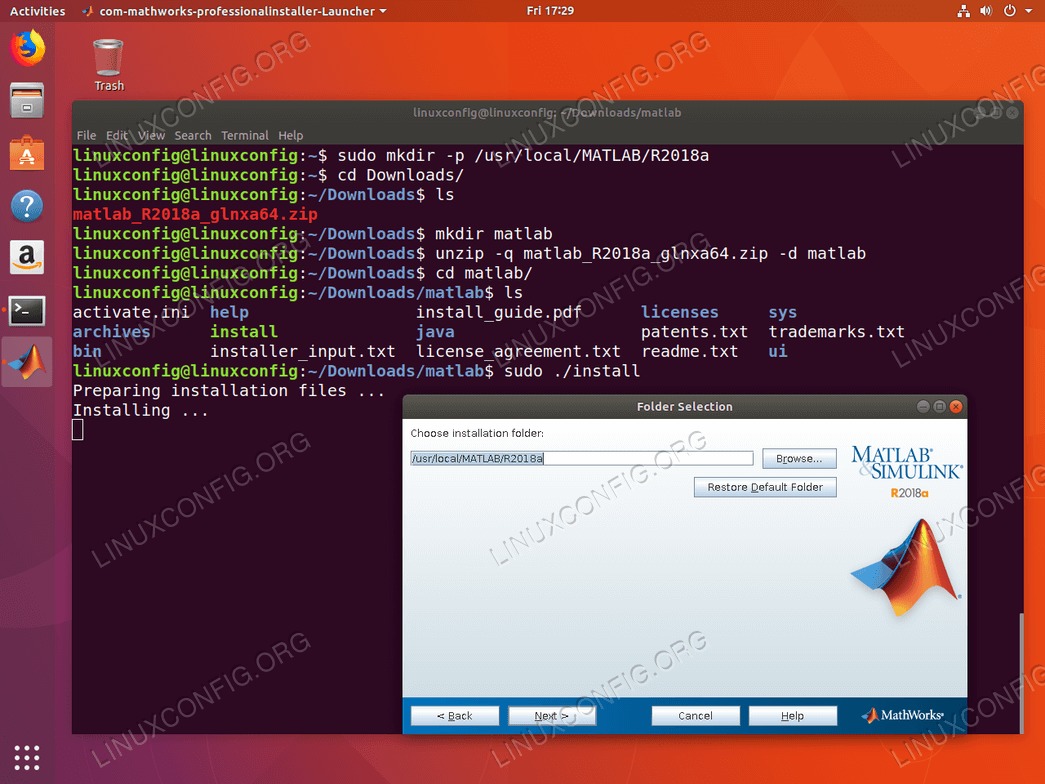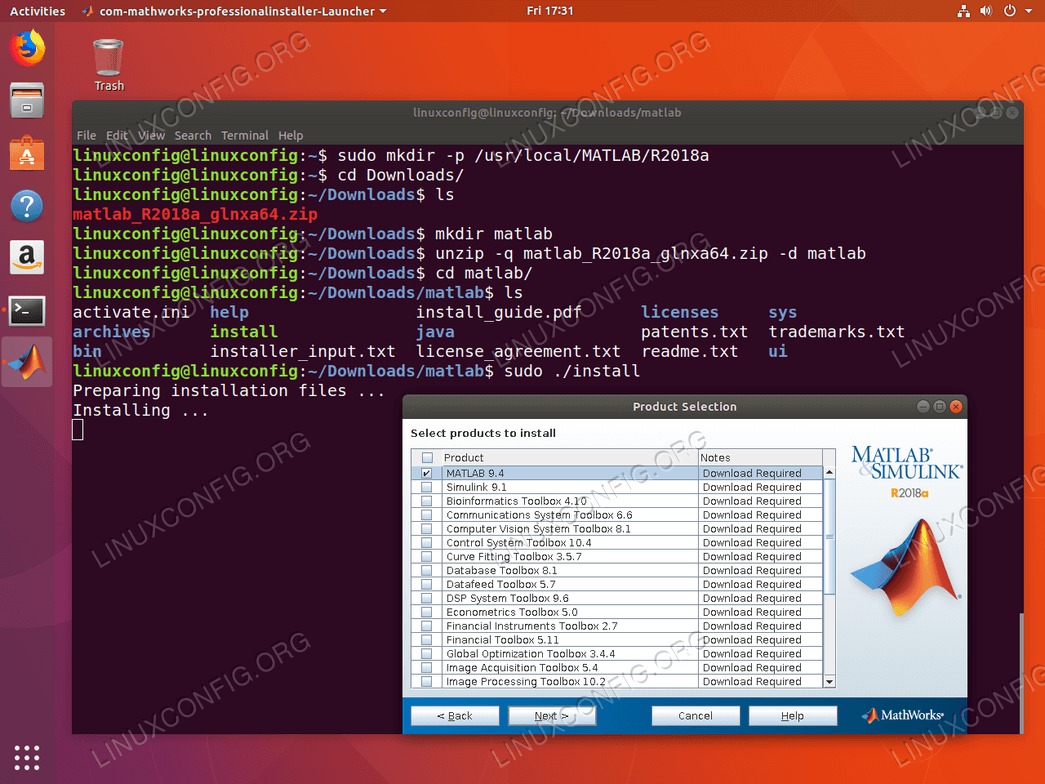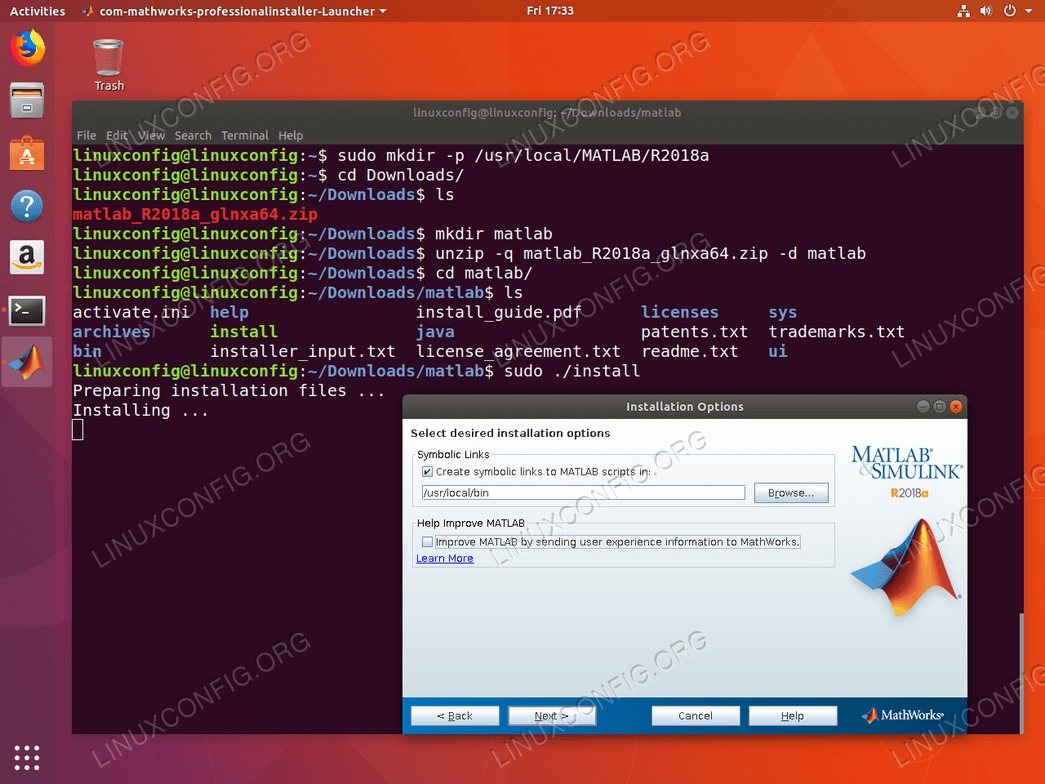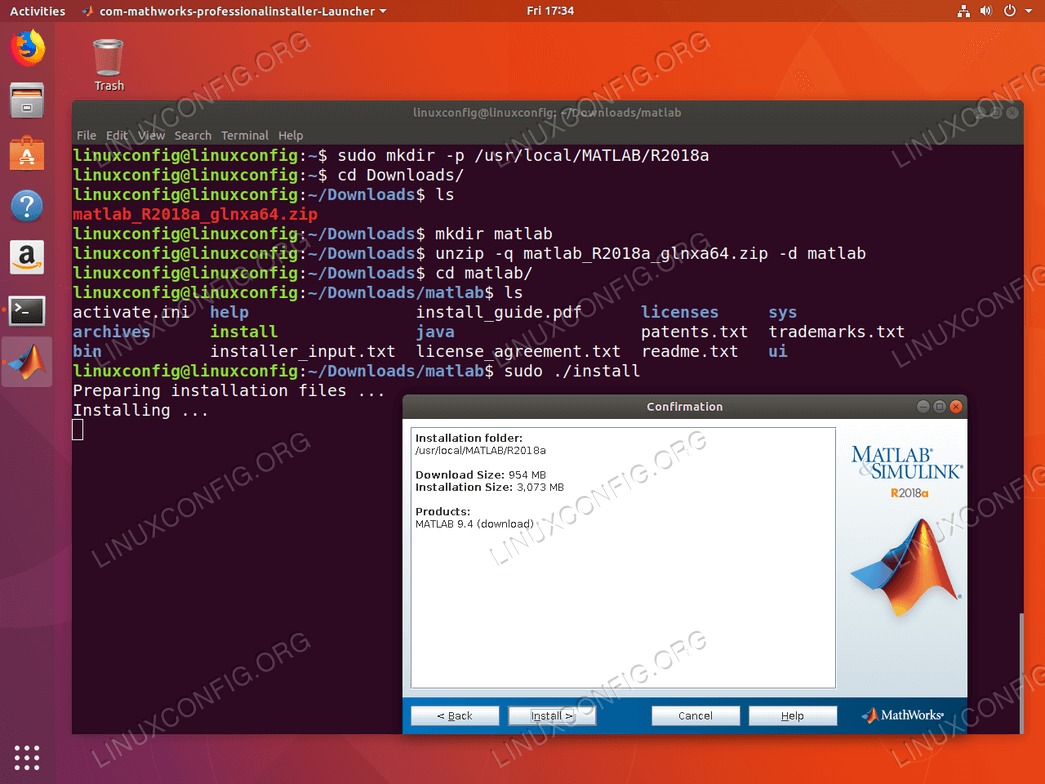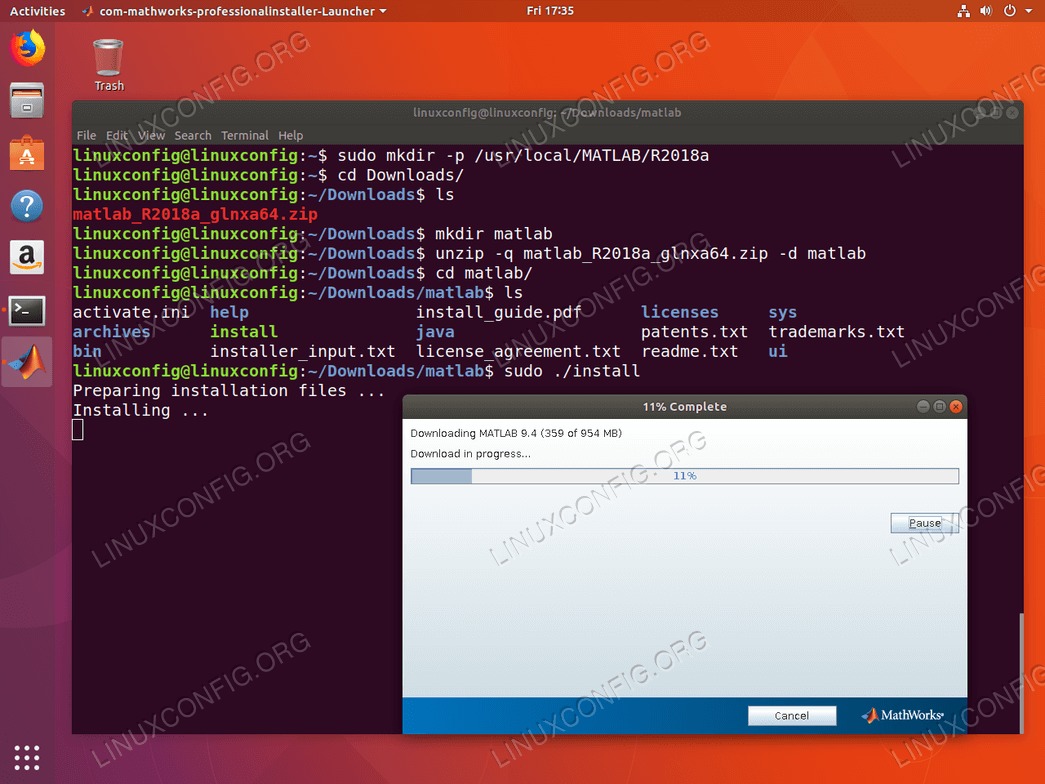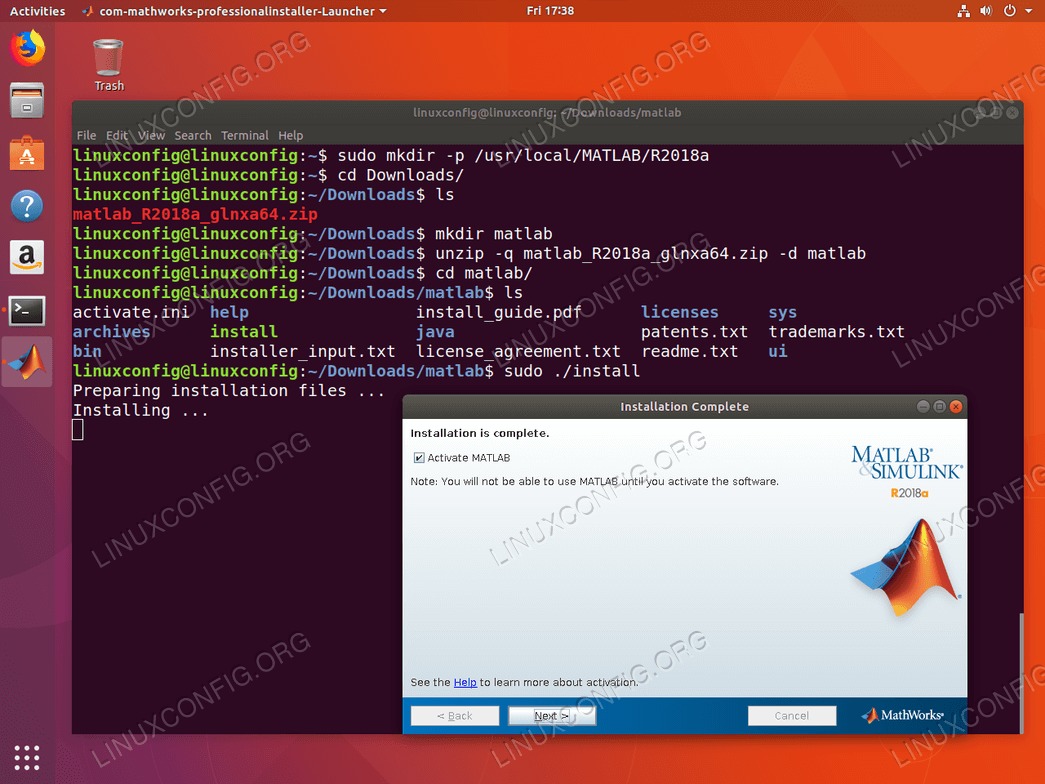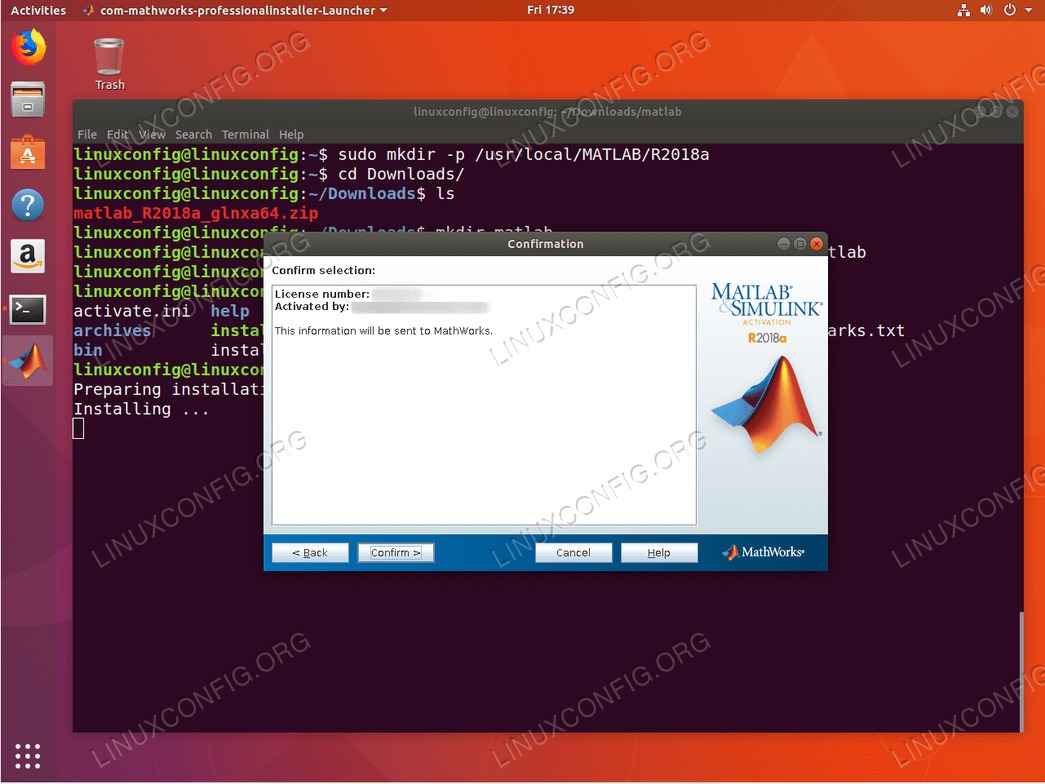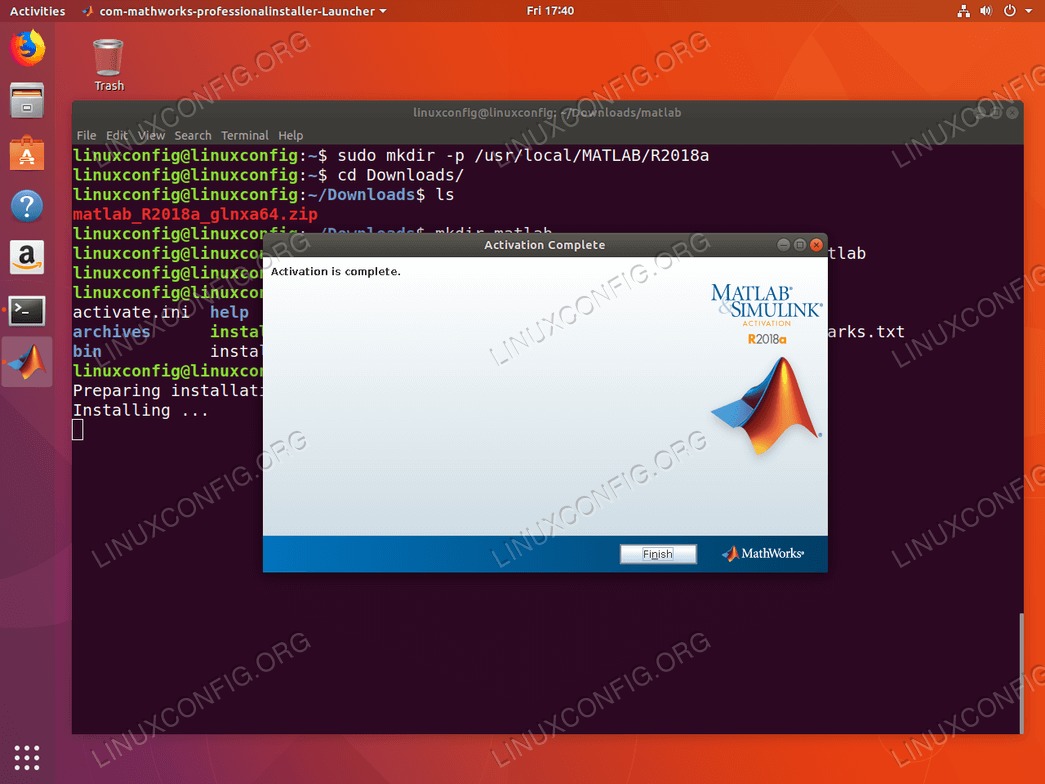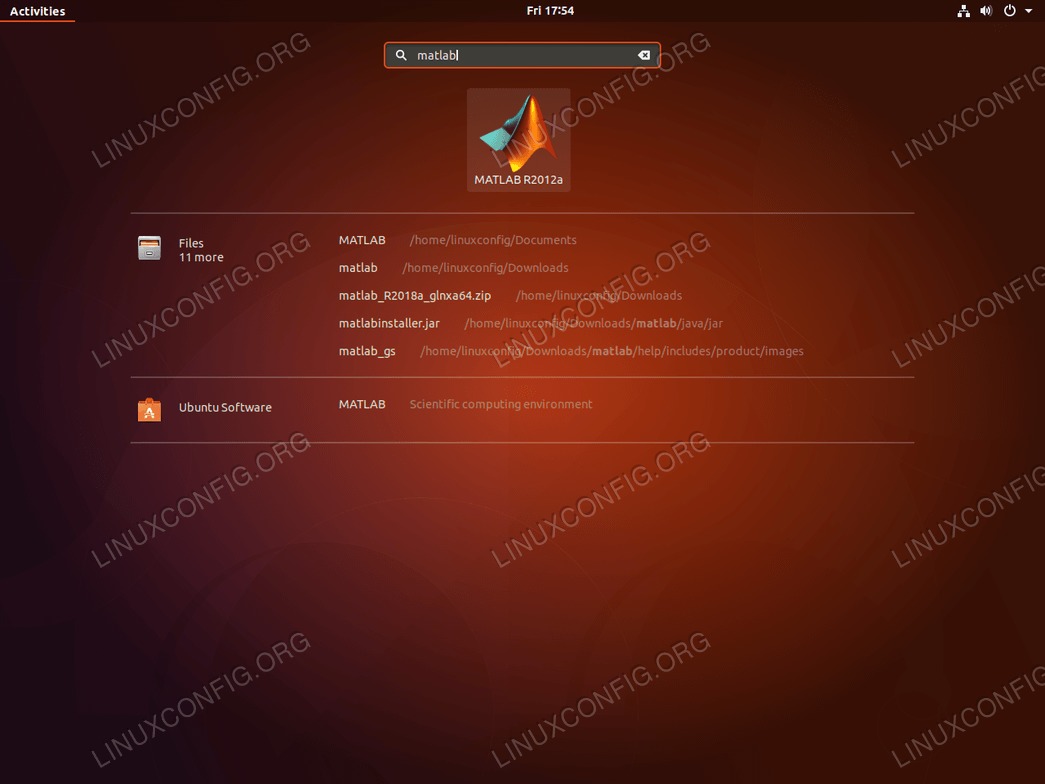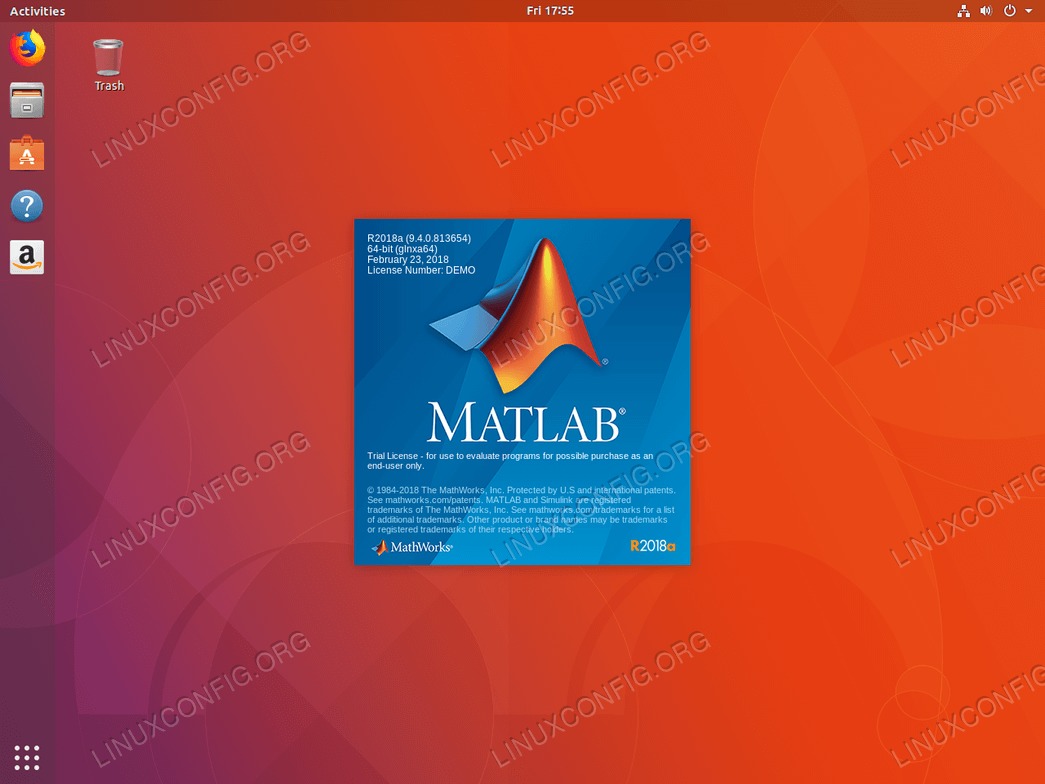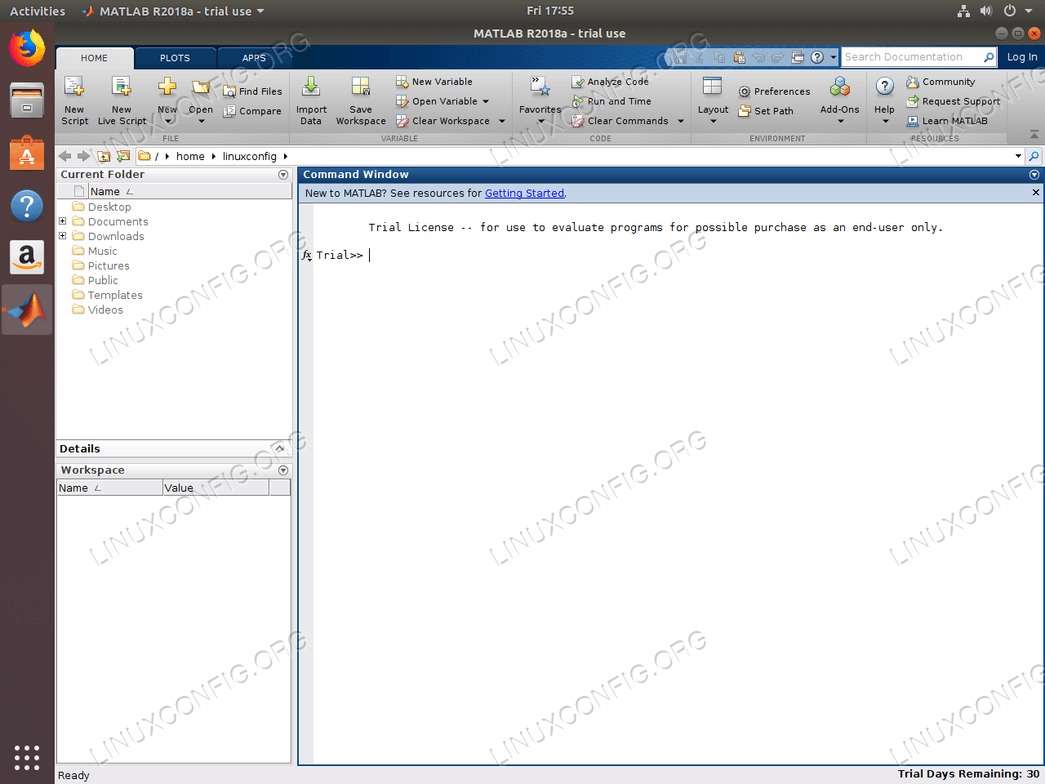目的
本文将为读者提供有关如何在Ubuntu 18.04 Bionic Beaver Linux上安装Matlab的逐步说明。
操作系统和软件版本
- 操作系统:-Ubuntu 18.04 Bionic Beaver Linux
- 软件:-MATLAB R2018a或更高版本
要求
以root或通过特权访问Ubuntu系统sudo命令是必需的。
约定
本教程的其他版本
准备工作
在开始之前,请注意,本指南假定您已经下载了Linux操作系统的Matlab安装包并将其保存到~/Downloads目录。
打开终端并确认matlab_R20XXa_glnxa64.zip位于您的~/Downloads目录:
$ ls ~/Downloads/
matlab_R2018a_glnxa64.zip
接下来,创建一个目的地/usr/local/MATLAB/R2018a/Matlab安装目录。
$ sudo mkdir -p /usr/local/MATLAB/R2018a/
现在您准备好了unzipMatlab安装包。
(adsbygoogle = window.adsbygoogle || [])。push({});
解压Matlab
导航到您的~/Downloads目录并创建一个新的临时目录matlab目录来存储内容matlab_R20XXa_glnxa64.zip文件:
$ cd Downloads
$ mkdir matlab
虽然仍在~/Downloads目录使用unzip命令提取内容matlab_R20XXa_glnxa64.zip文件到先前创建的文件中~/Downloads/matlab目录:
$ unzip -q matlab_R2018a_glnxa64.zip -d matlab
的内容matlab_R20XXa_glnxa64.zip文件现在应该位于~/Downloads/matlab目录。
在Ubuntu上安装Matlab
在这一阶段,我们准备启动Matlab安装程序向导:
$ cd matlab
$ sudo ./install
(adsbygoogle = window.adsbygoogle || [])。push({});
(adsbygoogle = window.adsbygoogle || [])。push({});
(adsbygoogle = window.adsbygoogle || [])。push({});
现在,我们将创建一个快捷启动器,以轻松启动Matlab应用程序。仍在终端中时,执行以下操作linux命令s:
$ sudo wget -qO /usr/share/icons/matlab.png goo.gl/NDyi9t
$ sudo wget -qO /usr/share/applications/matlab.desktop goo.gl/NaHXrn
可选地,使用文本编辑器进行编辑/usr/share/applications/matlab.desktop反映您的Matlab版本号。
$ sudo nano /usr/share/applications/matlab.desktop
(adsbygoogle = window.adsbygoogle || [])。push({});
清理
剩下的就是删除Matlab的安装文件和临时目录:
$ rm ~/Downloads/matlab_R2018a_glnxa64.zip
$ rm -fr ~/Downloads/matlab
请享用!